本教程适用版本:WPS 365 点击免费使用
 我们在利用Excel表格统计数据的时候,面对繁杂的数据理不出头绪,如果想要将数据当中的相同项快速标红的话,该如何一键操作呢?下面就分享给大家一个快速标红相同项的方法。
首先,我们选中需要查找相同项的表格,单击工具栏【开始】下的【条件格式】,如下图所示:
我们在利用Excel表格统计数据的时候,面对繁杂的数据理不出头绪,如果想要将数据当中的相同项快速标红的话,该如何一键操作呢?下面就分享给大家一个快速标红相同项的方法。
首先,我们选中需要查找相同项的表格,单击工具栏【开始】下的【条件格式】,如下图所示:
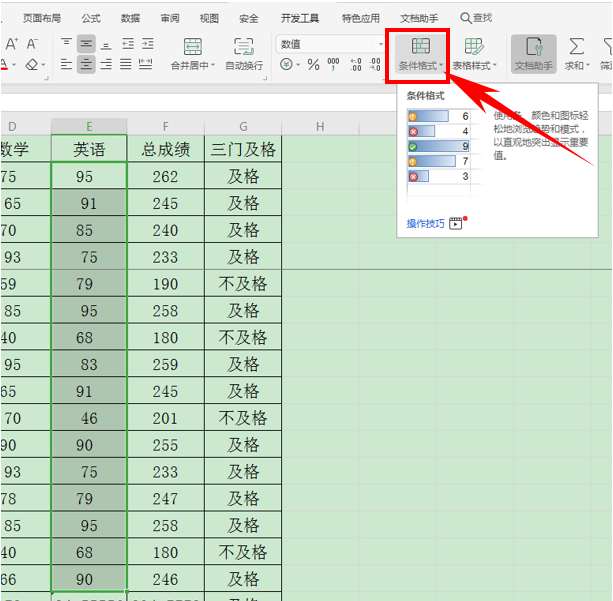 >>免费升级到企业版,赠超大存储空间
在【条件格式】的下拉菜单当中,选择【突出显示单元格规则】,在下拉菜单下选择【重复值】:
>>免费升级到企业版,赠超大存储空间
在【条件格式】的下拉菜单当中,选择【突出显示单元格规则】,在下拉菜单下选择【重复值】:
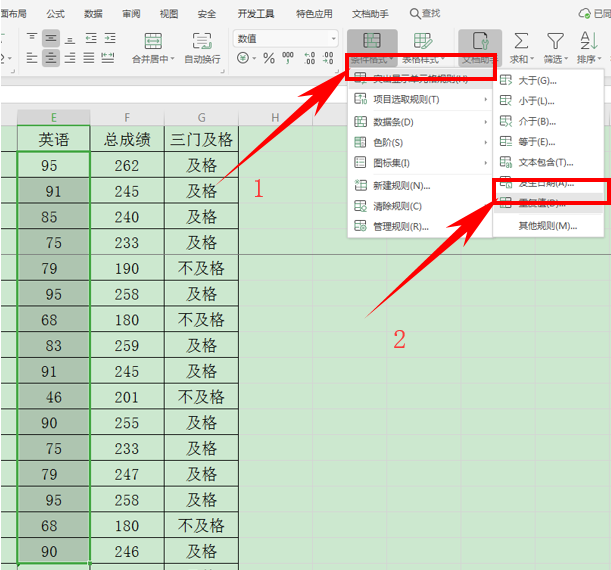 >>免费升级到企业版,赠超大存储空间
弹出【重复值】的对话框,可以为重复项设置指定的背景填充色,在这里我们选择浅红填充色深红色文本,单击确定即可:
>>免费升级到企业版,赠超大存储空间
弹出【重复值】的对话框,可以为重复项设置指定的背景填充色,在这里我们选择浅红填充色深红色文本,单击确定即可:
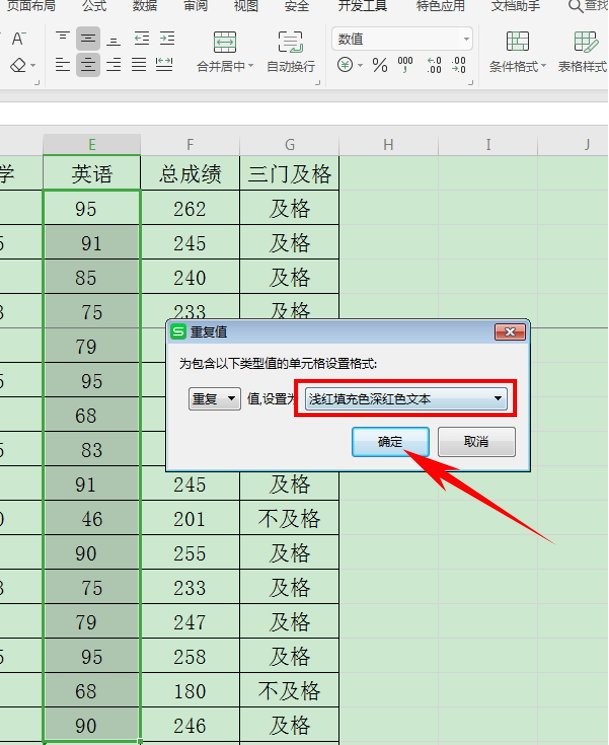 >>免费升级到企业版,赠超大存储空间
单击确定后,我们看到所有重复项都已经标为红色了,如下图所示:
>>免费升级到企业版,赠超大存储空间
单击确定后,我们看到所有重复项都已经标为红色了,如下图所示:
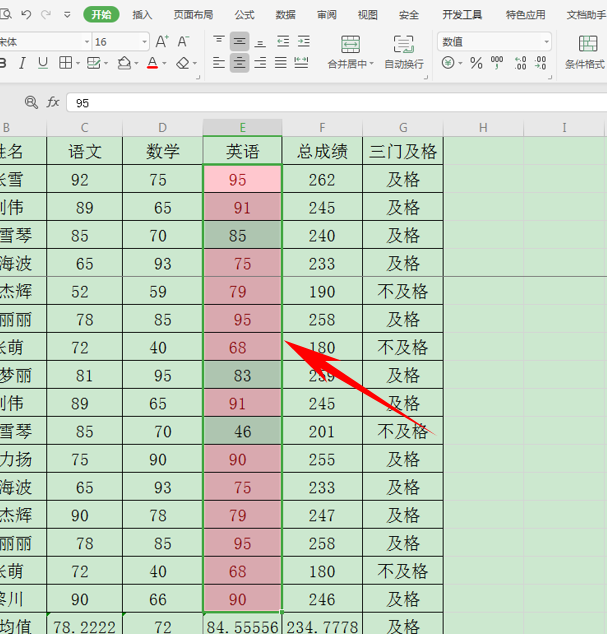 >>免费升级到企业版,赠超大存储空间
那么,在Excel表格当中,如何快速标红相同项的方法,是不是非常简单呢,你学会了吗?
>>免费升级到企业版,赠超大存储空间
那么,在Excel表格当中,如何快速标红相同项的方法,是不是非常简单呢,你学会了吗?

声明:
本站所有文章,如无特殊说明或标注,均为本站原创发布。任何个人或组织,在未征得本站同意时,禁止复制、盗用、采集、发布本站内容到任何网站、书籍等各类媒体平台。如若本站内容侵犯了原著者的合法权益,可联系我们进行处理。

